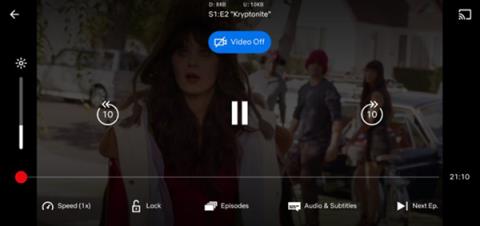Ena najboljših lastnosti Netflixa je možnost prenosa vsebine in gledanja brez povezave v napravi. Ta funkcija olajša uporabo storitve, ko potujete ali greste v kraj brez internetne povezave.
Vendar imajo mobilne naprave pogosto omejen notranji pomnilnik, ki ga potrebujete za shranjevanje aplikacij, fotografij in drugega. Na srečo vam Netflix omogoča prenos vsebine na kartico SD, kar pomaga prihraniti notranji pomnilnik v napravah Android.
V spodnjem članku vam bo Quantrimang pokazal, kako preneseno vsebino shranite na zunanjo pomnilniško kartico SD .
Kako prenesti vsebino Netflix na kartico SD
Če želite prenesti vsebino Netflix na kartico SD, morate slediti tem trem korakom:
- Odprite aplikacijo Netflix , pojdite na Več > Nastavitve aplikacije .
- Pomaknite se navzdol do razdelka Prenosi in izberite Mesto prenosa .
- Na seznamu
izberite kartico SD .



To je to, nato pa vam bo aplikacija povedala, koliko prostora je ostalo na kartici in koliko ga je porabil Netflix.
Vsa vsebina, ki jo prenesete iz Netflixa, bo zdaj shranjena na vašo kartico microSD. Kar ste prej prenesli, je še vedno shranjeno v notranjem pomnilniku vaše naprave. Če jih želite prenesti na zunanjo pomnilniško kartico, jih morate znova prenesti iz aplikacije.
Če si želite ogledati seznam prenesenih filmov, se vrnite na zaslon z nastavitvami in spodaj izberite Prenosi . Vsa vaša filmska vsebina je tukaj in združena za lažji ogled. Kliknite Uredi v zgornjem kotu, da izbrišete, če si jih ne želite več ogledati brez povezave.
Vendar vsebina, prenesena na Netflix, ni shranjena za vedno. Kolikokrat lahko prenesete, kako dolgo hranite vsebino in drugo, je odvisno od pravic posamezne vsebine. Nekateri filmi vam omogočajo, da jih gledate brez povezave v 48 urah od trenutka, ko jih začnete gledati, drugi vam omogočajo, da jih gledate 7 dni, preden izginejo z zaslona Prenosi.

Nekatere vsebine na Netflixu so časovno omejene
Druga opomba je, da če shranite vsebino na zunanjo pomnilniško kartico, je ne boste mogli deliti z drugimi. In če filma ni več na Netflixu, bo izginil tudi iz vaše knjižnice za prenose.
Kje se nahajajo prenesene vsebine?
Zdaj, ko lahko prenesete vsebino Netflix na kartico SD, se verjetno sprašujete, kje je v vaši napravi Android?
Ta prenesena vsebina je privzeto skrita, vendar lahko do nje dostopate z nekaterimi aplikacijami za upravljanje datotek. Uporabite Googlov Files Go , ker je brezplačen in se povezuje s številnimi drugimi aplikacijami za upravljanje datotek.
Lokacijo prenesene vsebine na Netflixu najdete tako:
- Odprite Datoteke , izberite Nastavitve > Pokaži skrite datoteke (če uporabljate drugo aplikacijo, morate poiskati podobne nastavitve, ki jih želite upoštevati).
- Pomaknite se navzdol in izberite Notranji pomnilnik > Android > podatki > com.netflix.mediaclient > datoteke > Prenos > .of
- Zdaj boste videli mape s poljubnimi 8-mestnimi imeni. Odprite eno od teh map in poiščite vsebino, preneseno iz Netflixa.



Filmi na Netflixu bodo ob prenosu v formatu NFV in šifrirani. Ne morete jih shraniti v aplikacijo Galerija ali si jih ogledati v katerem koli drugem video predvajalniku.
Če ste prenesli filme v notranji pomnilnik naprave in jih želite prenesti na kartico SD, jih lahko poskusite prenesti ročno z aplikacijo za upravljanje datotek.
Vendar jih boste morali pred gledanjem premakniti nazaj na pravilno mesto, saj se aplikacija Netflix ne bo mogla odpreti, če ne prepozna prenesene vsebine.